こんにちは、いちもくです。
プレゼンの最中、離れた場所からパソコンをマウス操作できたら便利だと思いませんか?
そんな人におすすめなのが、空中マウス。
空中マウスを使えば、パソコンのポインタ操作を空中で行えます。
離れた場所にあるパソコンを操作できるので、自宅で寝転びながら動画鑑賞するのにも便利。
今回は、そんな空中マウスの選び方と、おすすめ商品を紹介します。
空中マウスとは
通常のマウスのように机の上に置くのではなく、手に持った状態で使います。
離れた場所にあるパソコンを操作できるので、自宅でリラックスしながら動画鑑賞するのにも便利です。
空中マウスの選び方
接続方式で選ぶ

パソコンとの接続方法は、有線方式と無線方式の2種類があります。
有線方式の空中マウスは、USBケーブルを使ってパソコンと接続します。
ケーブルの長さには限りがあるので、あまり離れすぎると操作できません。
また、プレゼンでステージを歩き回ったりすると、ケーブルが邪魔に感じるかもしれません。
ケーブルの煩わしさが苦手な人は、無線方式を選ぶのがおすすめです。
無線方式の空中マウスは、小型レシーバーを使ったり、Bluetoothを利用してパソコンと接続します。
ケーブルが無いので断線の心配がなく、自由に動き回りながら使えるのが魅力。
ただし、使用途中で電池が切れてしまうと、マウスが使えなくなってしまうので注意が必要です。
形状で選ぶ
空中マウスの形状は、主に2つ。
指輪型とリモコン型の2種類です。
プレゼンに便利な指輪型
ポインタは、トラックボールやタッチパッドを使って操作することになります。
コンパクトで目立たないので、身振り手振りを交えたプレゼンに最適です。
使う場所を選ばない「リモコン型」

リモコン型の空中マウスは、テレビのリモコンのような形をしています。
レーザーポインターやキーボードが搭載されているマウスもあるので、離れた場所から様々な操作が可能。
プレゼンだけでなく、自宅で離れた場所のパソコンを操作したいときにも便利です。
ほとんどのリモコン型空中マウスには、ジャイロセンサーが搭載されています。
マウスを持った状態で手首を動かすと、ジャイロセンサーが反応してポインターも動いてしまうので、注意が必要。
プレゼンで説明に熱が入りすぎて、手を頻繁に動かしてしまうと、ポインターがブレてしまうことになってしまいます。
おすすめの空中マウス
Ewin ミニ bluetooth キーボード EW-RB05

| 対応機種 | Windows、Linux、Mac、iOS、Android、PlayStation、XBOX360、HTPC |
| バッテリー | リチウムイオンバッテリー |
| 接続 | ワイヤレス |
パソコンだけでなく、スマホやゲーム機ともBluetooth接続できる空中マウス。
90度回転可能なタッチパッドと、左右クリックキーを搭載しています。
離れた場所からでも、小さなキーボードを使っているような感覚でパソコン操作が可能。
キーボードは、使いやすいJIS基準の日本語キーボード配列になっています。
サンワダイレクト ごろ寝マウス 400-MA083

| 対応機種 | Windows |
| 接続 | USB接続 |
親指でトラックボールを操作する空中マウス。
人差し指を入れるトリガータイプなので、振り回しながらでも正確にカーソル操作ができます。
マウスは左右対称につくられているので、右利き・左利きどちらでも使いやすいのが魅力。
パソコンとは有線で接続します。
ケーブルは1.9mと長いので、離れた場所からでも操作しやすいマウスです。
I-O DATA リモコン型マウス&キーボード IS-RCKB

| 対応機種 | Windows |
| バッテリー | 2AAAA電池 |
| 接続 | ワイヤレス |
表はリモコン型、裏にはコンパクトなキーボードを搭載した空中マウスです。
ジャイロセンサーが搭載されているので、手首の動きに合わせてポインタの操作が可能。
本体の裏面には、使用頻度の高いキーを厳選した38キーのキーボードを搭載しています。
簡単な文字入力程度であれば、離れた場所からでも操作可能です。
エレコム トラックボールマウス ハンディタイプ Relacon M-RT1BRXBK

| 対応機種 | Windows、Mac |
| バッテリー | 単4電池 |
| 接続 | Bluetooth |
左右どちらの手でも握りやすい、ハンディタイプのマウス。
ソファやベッドでくつろぎながら、椅子にもたれながらの動画視聴やブラウジングに最適です。
テレビのリモコンのような感覚で操作できます。
左右ボタン、ホイールボタン、「進む・戻る」ボタンに加え、メディアコントロールボタンの合計10ボタンを搭載。
全てのボタンは、好みの機能を割り当てることができます。
サンワダイレクト 空中マウス ごろ寝マウス 400-MABT188

| 対応機種 | Windows OS、Mac OS |
| バッテリー | 充電式 |
| 接続 | Bluetooth |
タッチパッドを搭載し、指先でカーソル操作することができる空中マウス。
タッチパッドを使えば、指でなぞるカーソル操作、左クリック、右クリック、ダブルクリックが可能です。
プレゼンの際でも、さりげなくマウスのカーソル操作できて便利。
自宅でも、リラックスした状態でスマートフォンやタブレット操作が可能です。
サンワダイレクト 空中マウス 400-MA134BK

| 対応機種 | Windows OS |
| バッテリー | 単4乾電池 |
| 接続 | ワイヤレスレシーバー |
キーボードとマウス機能を搭載したテレビリモコンです。
テレビのリモコンとして使うのはもちろん、キーボード&マウス機能を搭載しているので、リビングPCをソファーでくつろぎながら操作できます。
動きを感知するジャイロセンサーを搭載。
手首を動かすことで、空中でマウスを操作できます。
キーボード入力の際には、ゲームコントローラーと同じ握り方で持つことが可能。
Fnキーと組み合わせることで、数字や記号の入力もできます。
テレビリモコン機能は、チャンネル変更や音調調整、dボタンや番組表ボタンなども搭載。
純正のリモコンに近い操作が可能なリモコンマウスです。
サンワダイレクト リングマウス 400-MAW151GM

| 対応機種 | Windows OS、Mac OS、Chrome OS |
| バッテリー | 充電式 |
| 接続 | ワイヤレスレシーバー |
指に装着して使用するリングマウス。
リングに人差し指を装着し、親指でカーソルセンサーを操作できます。
本体には、左右クリックなどの5ボタンを搭載。
仕事でのプレゼンはもちろん、自宅で離れた場所にあるパソコンやスマホを操作するのにも便利です。
付属の充電用USBケーブルを使えば、繰り返し充電しながら使用が可能。
リングマウス本体にレシーバーを収納することができます。
さいごに
空中マウスを使えば、パソコンのポインタ操作を空中で行えます。
離れた場所にあるパソコンを操作できるので、自宅で寝転びながら動画鑑賞するのにも便利ですよ。
それじゃ、またね。
















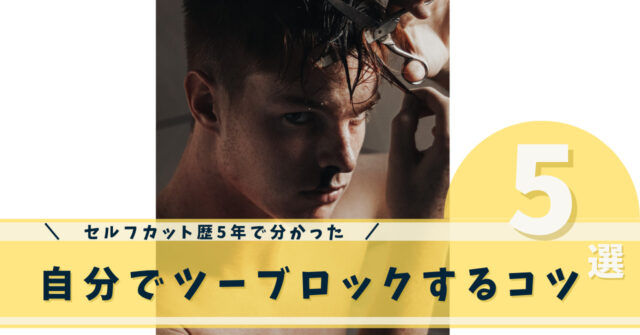




コメントを投稿するにはログインしてください。